1、右击任务栏网络图标,选择选项中的“打开网络与共享中心”。
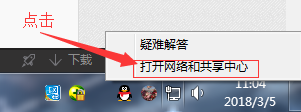
2、进入功能面板后,点击当前“访问类型:Internet”一栏中的网络名,进入查看“本地连接 状态”。

3、点击“本地连接 状态”弹出面板中左下方的“属性”。进入“本地连接 状态”的设置面板。

4、在本地连接 状态”的设置面板中找到并双击“Internet 协议版本 4(TCP/诔罨租磊IPv4)”。进入IPv4的设置页面。

5、进入IPv4的设置页面后,将获取ip方式改为自动获取。

6、设置完成后点击“确定”保存设置。

时间:2024-11-03 21:48:48
1、右击任务栏网络图标,选择选项中的“打开网络与共享中心”。
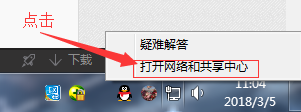
2、进入功能面板后,点击当前“访问类型:Internet”一栏中的网络名,进入查看“本地连接 状态”。

3、点击“本地连接 状态”弹出面板中左下方的“属性”。进入“本地连接 状态”的设置面板。

4、在本地连接 状态”的设置面板中找到并双击“Internet 协议版本 4(TCP/诔罨租磊IPv4)”。进入IPv4的设置页面。

5、进入IPv4的设置页面后,将获取ip方式改为自动获取。

6、设置完成后点击“确定”保存设置。

